Упрощенная HTML-версия
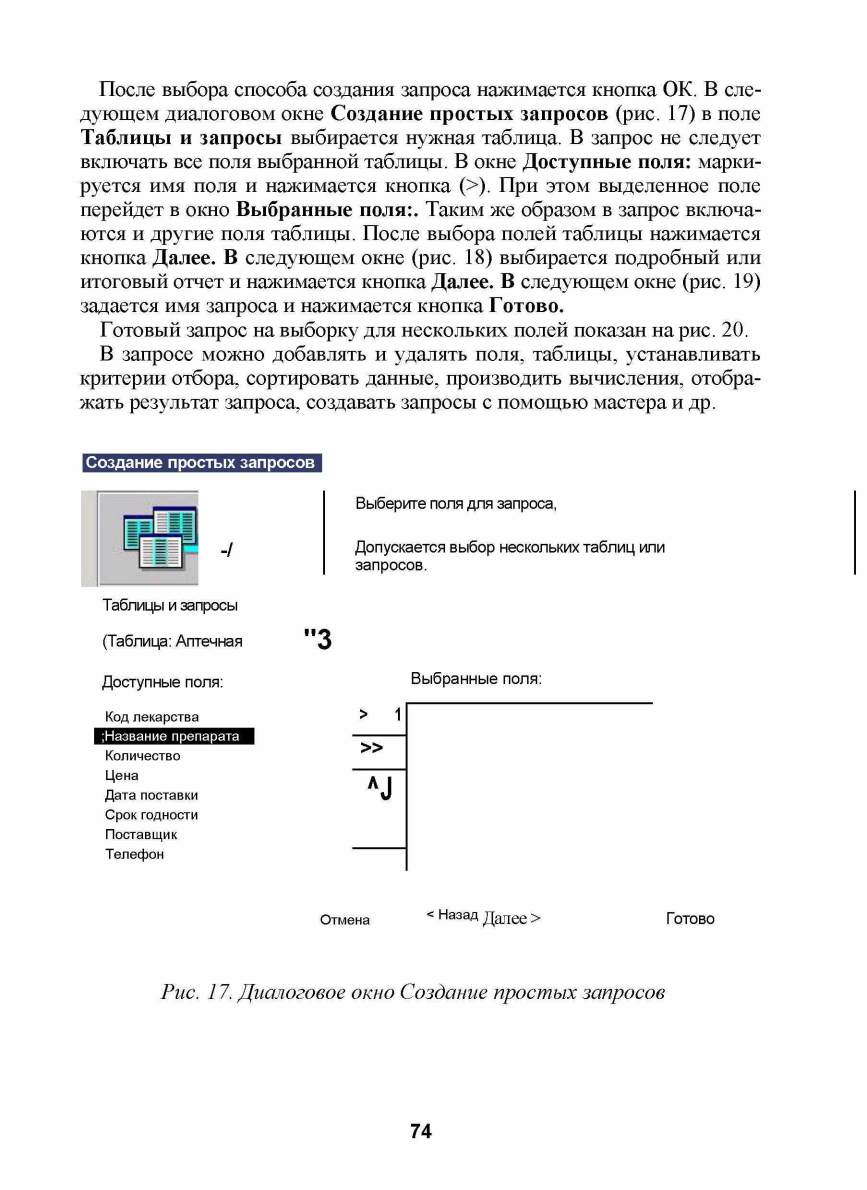
После выбора способа создания запроса нажимается кнопка ОК. В сле
дующем диалоговом окне Создание простых запросов (рис. 17) в поле
Таблицы и запросы выбирается нужная таблица. В запрос не следует
включать все поля выбранной таблицы. В окне Доступные поля: марки
руется имя поля и нажимается кнопка (>). При этом выделенное поле
перейдет в окно Выбранные поля:. Таким же образом в запрос включа
ются и другие поля таблицы. После выбора полей таблицы нажимается
кнопка Далее. В следующем окне (рис. 18) выбирается подробный или
итоговый отчет и нажимается кнопка Далее. В следующем окне (рис. 19)
задается имя запроса и нажимается кнопка Готово.
Готовый запрос на выборку для нескольких полей показан на рис. 20.
В запросе можно добавлять и удалять поля, таблицы, устанавливать
критерии отбора, сортировать данные, производить вычисления, отобра
жать результат запроса, создавать запросы с помощью мастера и др.
Создание простых запросов
Выберите поля для запроса,
Допускается выбор нескольких таблиц или
запросов.
Выбранные поля:
> 1
»
" * Г
Отмена
< Назад Дадее >
Готово
Рис. 1
7
.
Диалоговое окно Создание простых запросов
-I
Таблицы и запросы
(Таблица: Аптечная
" 3
Доступные поля:
Код лекарства
;Название препарата
Количество
Цена
Дата поставки
Срок годности
Поставщик
Телефон
74

